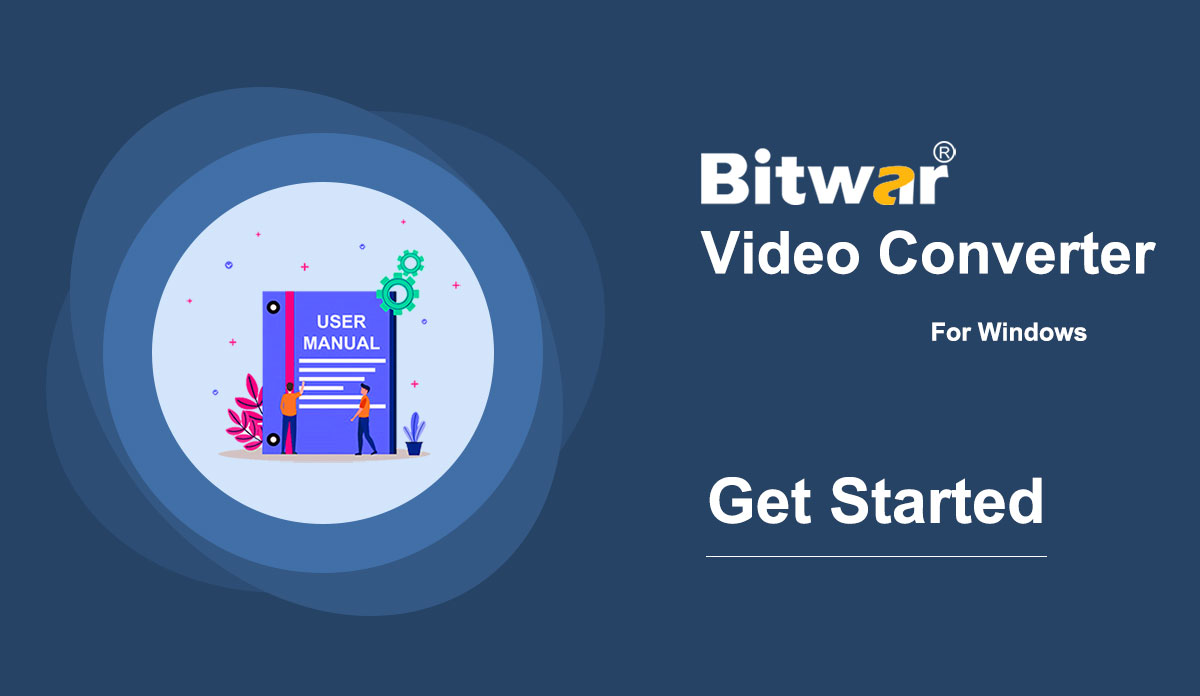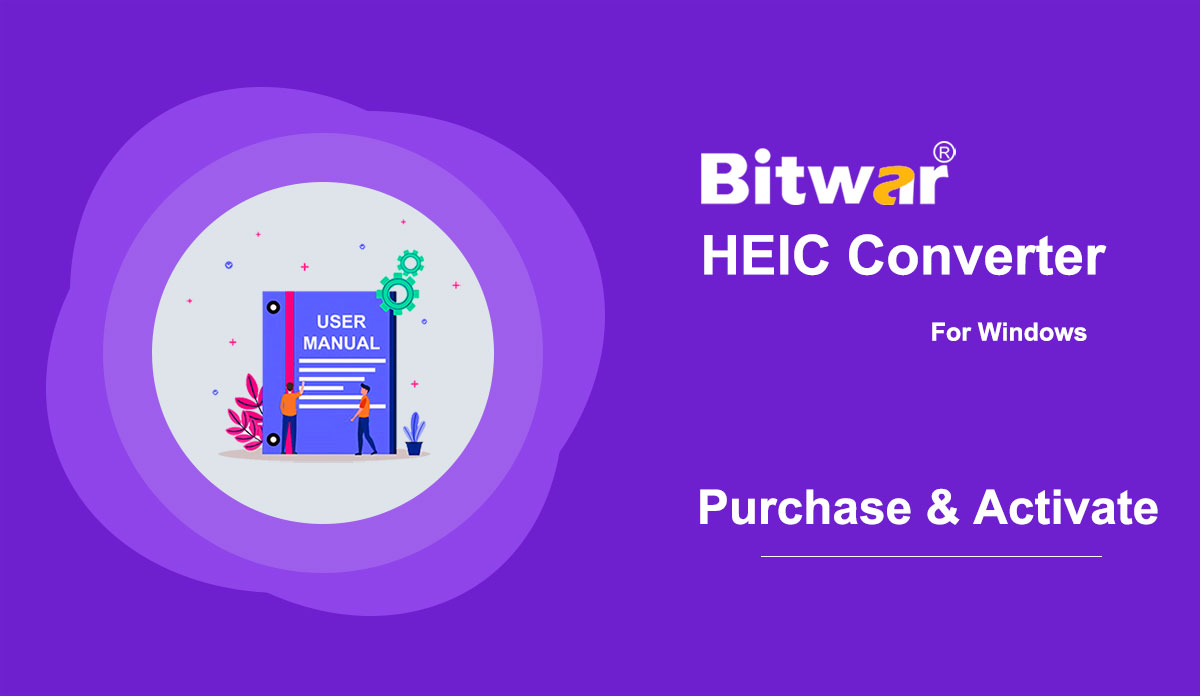- 소프트웨어 구매, 활성화 및 업데이트
요약: 이 기사에서는 Bitwar Text Scanner에서 구매, 활성화 및 업데이트하는 방법을 설명합니다. 라이선스 구매 사용자는 공식 온라인 스토어 또는 소프트웨어 내 스토어에서 소프트웨어를 구매할 수 있습니다. 참고: 소프트웨어 내 구매에는 결제 직후 라이선스가 활성화되므로 라이선스 코드가 필요하지 않습니다. 소프트웨어 내 구매 1. 메인 인터페이스에서 오른쪽 상단 모서리에 있는 아바타 아이콘을 클릭합니다. 그런 다음 로그인하거나 새 계정을 만드십시오. 2. 업그레이드를 클릭합니다. 3. 더 보기를 클릭하여 사용 가능한 모든 옵션을 확인합니다. 거래를 완료하려면 원하는 옵션을 선택하십시오. 공식 온라인 스토어 소프트웨어 활성화를 위한 활성화 코드를 선호하는 경우 공식 온라인 스토어에서 라이선스 코드를 구매할 수 있습니다. 사용자는 소프트웨어를 구매한 후 이메일 주소로 코드를 받게 됩니다. 참고: Bitwar 지원 팀의 활성화 코드는 정크/스팸 또는 받은 편지함을 확인하십시오. 활성화 코드를 받은 후 이 코드를 사용하여 소프트웨어를 활성화하는 다음 단계로 이동할 수 있습니다. Bitwar Text Scanner 활성화 단계 1단계: 소프트웨어를 실행하고 로그인합니다. 계정이 없으면 계정을 만드십시오. 2단계: 추가 메뉴를 클릭하고 활성화를 선택합니다. 3단계: 이메일에서 라이선스 코드를 복사하여 빈 공간에 붙여넣습니다....
2020-7-6
- Bitwar 비디오 컨버터 시작하기
Summary: This user guide will allow users to learn details about the Installation and Software Interface of Bitwar Video Converter. WIN VERSION Download Software Direct access to the Software Download Homepage to download and install Bitwar Video Converter for Free! Software Installation 1. Launch the BitwarVideoConvertSetup to begin the software setup. 2. Select the default Software Language and hit OK. 3. Click Next to the File Destination Location window. 2. Browse the File Destination Location to install the video converter and click Install. 3. Wait for the installation to complete and click Finish to launch the software. Get to Know about the Software Interface Main Interface Interface Buttons For the next step about the video conversion, click on the link: How to Use Video Converter
2021-7-2
- 4가지 스캔 방법 익히기
요약: Bitwar Text Scanner를 설치한 후 여기에서는 네 가지 스캔 방법과 올바른 방법을 전환하고 선택하는 방법에 대해 설명합니다. 사용자가 기본 인터페이스에서 볼 수 있는 4가지 스캔 방법이 있습니다. 여기에서 마스터하는 데 도움이 되는 간단한 단계를 제공합니다. 이미지 OCR 1. 옵션을 마우스 왼쪽 버튼으로 클릭합니다. 2. 이미지를 선택하거나 여기로 드래그하십시오. 3. OCR 시작을 클릭하여 텍스트를 가져옵니다. 일괄 변환 1. 두 개 이상의 이미지를 선택하거나 드래그하면 이 도구는 일괄 변환을 수행합니다. 2. 사용자가 파일의 스캔된 텍스트를 저장할 수 있는 두 가지 방법이 있습니다. A. 각 OCR 결과를 별도로 저장 이 옵션을 선택하면 프로그램이 기본 위치에 해당 텍스트 파일을 생성합니다. B. 모든 OCR 결과 병합 프로그램은 스캔한 모든 텍스트를 하나로 결합합니다. 스크린샷 OCR 1. 옵션을 마우스 왼쪽 버튼으로 클릭하거나 단축키를 사용하여 활성화합니다. 2. 원하는 콘텐츠의 스크린샷을 찍습니다. 3. 텍스트가 자동으로 표시됩니다. 테이블 OCR 1. 옵션을 마우스 왼쪽 버튼으로 클릭합니다. 2. 표가 포함된 이미지를 선택합니다. 3. 이 도구가 그것을 변환할 때까지 기다리십시오...
2020-7-8
- 소프트웨어 구매, 활성화 및 업데이트
요약: 아래 사용자 가이드를 통해 사용자는 Bitwar HEIC Converter에서 구매, 활성화 및 업데이트 단계를 배울 수 있습니다. 라이선스 구매 사용자는 공식 온라인 스토어 또는 소프트웨어 내 구매를 통해 HEIC 변환기 소프트웨어 라이선스를 구매할 수 있습니다. 참고: 소프트웨어 라이선스는 결제 직후 활성화되며 소프트웨어 내 구매에는 라이선스 코드가 필요하지 않습니다. 소프트웨어 내 구매 1. 소프트웨어 계정에 로그인하고 소프트웨어의 계정 ID에서 업그레이드를 선택합니다. 아직 계정이 없다고 가정하고 무료로 빠르게 계정을 만드십시오. 2. 요구 사항에 따라 연간 또는 평생 패키지를 선택하고 지금 구매를 선택하여 결제를 계속합니다. 3. 지불을 위한 지불 유형을 선택하십시오: PayPal 또는 신용 카드. 그런 다음 구매를 클릭합니다. 공식 온라인 스토어 사용자는 활성화 코드를 사용하여 소프트웨어 라이선스를 활성화할 수도 있으므로 공식 온라인 스토어로 이동하여 라이선스를 구매하십시오. 결제 후 사용자는 이메일 주소로 활성화 코드를 받게 됩니다. Warm Prompt 소프트웨어 구매 후 결제 주문 번호를 통해 계정 로그인 방법, 비밀번호 또는 라이선스 코드를 잊어버린 경우에 대비하여 고객 서비스에 계정 및 라이선스 검색을 위한 주문 번호를 저장해야 합니다! 소프트웨어 활성화 확인하십시오...
2020-6-22
- 소프트웨어 조정
요약: 이 문서에서는 Bitwar Text Scanner가 제공하는 기본 설정과 구성 방법에 대해 설명합니다. 기본 인터페이스의 오른쪽 상단 모서리에는 여러 옵션이 있는 추가 아이콘이 있습니다. 기본 설정은 구성에 대해 참조하는 것입니다. Auto compress images over 이미지 크기가 선택한 크기를 초과할 때마다 활성화하고 OCR 시간을 단축하려면 이 옵션을 선택합니다. OCR 언어 지원 이 도구는 스캔할 파일에 대해 여러 언어를 지원합니다. 파일의 언어에 따라 변경하십시오. Screenshot Hotkey 스크린샷 OCR 방식을 사용하고자 할 경우 단축키를 설정하면 편리합니다. 프로그램 구매, 활성화 및 업데이트 방법에 관심이 있으십니까? 아래 링크를 확인하십시오: 소프트웨어 구매, 활성화 및 업데이트
2020-7-7
저작권 © 2014 - Bitwarsoft 판권 소유.